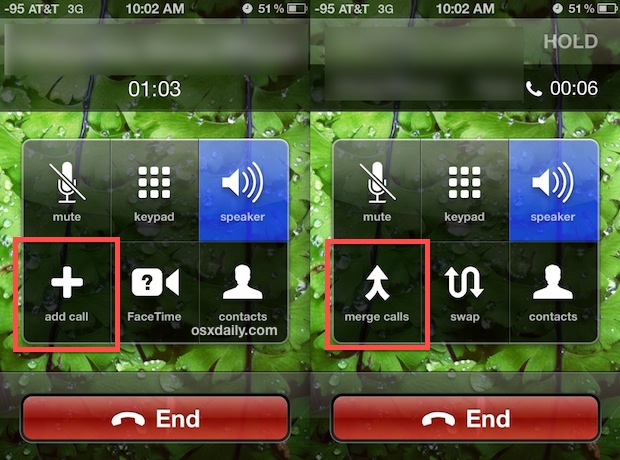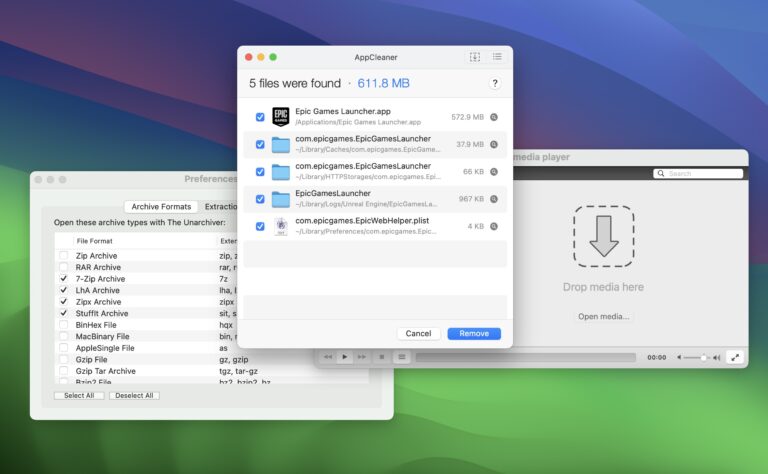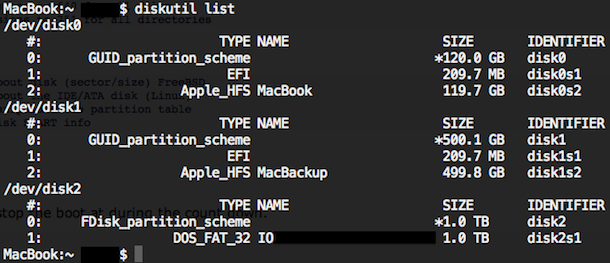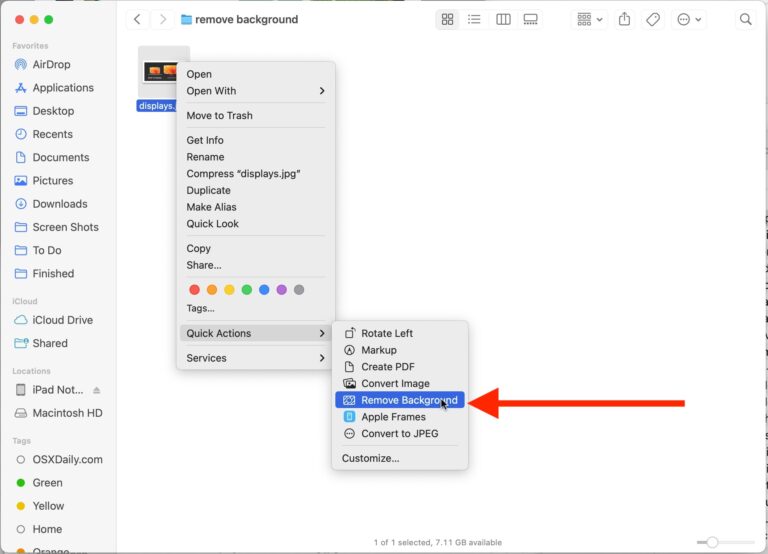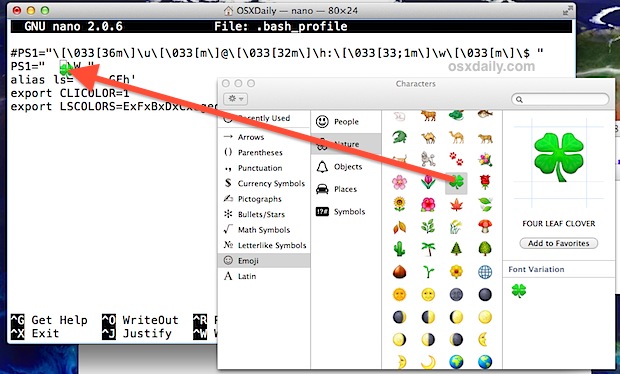Как добавить отпечатки пальцев на Touch ID на Mac
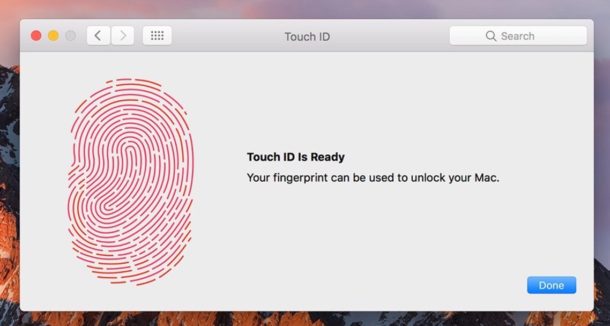
Искусственный интеллект поможет тебе заработать!
Вы можете добавить дополнительные отпечатки пальцев на Mac с Touch ID, предоставив возможность использовать более одного отпечатка пальца для разблокировки Mac, использования Apple Pay и совершения покупок в iTunes и App Store.
Программы для Windows, мобильные приложения, игры - ВСЁ БЕСПЛАТНО, в нашем закрытом телеграмм канале - Подписывайтесь:)
Очевидно, что для возможности добавления нового отпечатка пальца в Touch ID на Mac требуется Mac с датчиком Touch ID на панели Touch Bar, который в настоящее время ограничен новейшей моделью MacBook Pro, но, вероятно, будет внедрен на другое оборудование Mac и, возможно, даже с Внешняя клавиатура Apple в будущем.
Как добавить дополнительные отпечатки пальцев на Touch ID на Mac
- Перейдите в меню Apple и выберите «Системные настройки».
- Выберите «Touch ID» из вариантов.
- Выберите «Добавить отпечаток пальца»
- Положите новый палец (или ногу, или другую часть тела…) на датчик Touch ID и коснитесь несколько раз, следуя инструкциям на экране.
- Когда датчик отпечатков пальцев заполнится и появится сообщение «Touch ID is Ready», нажмите «Done», чтобы добавить этот отпечаток пальца в Touch ID на Mac.
- При желании повторите процесс с дополнительным отпечатком пальца.

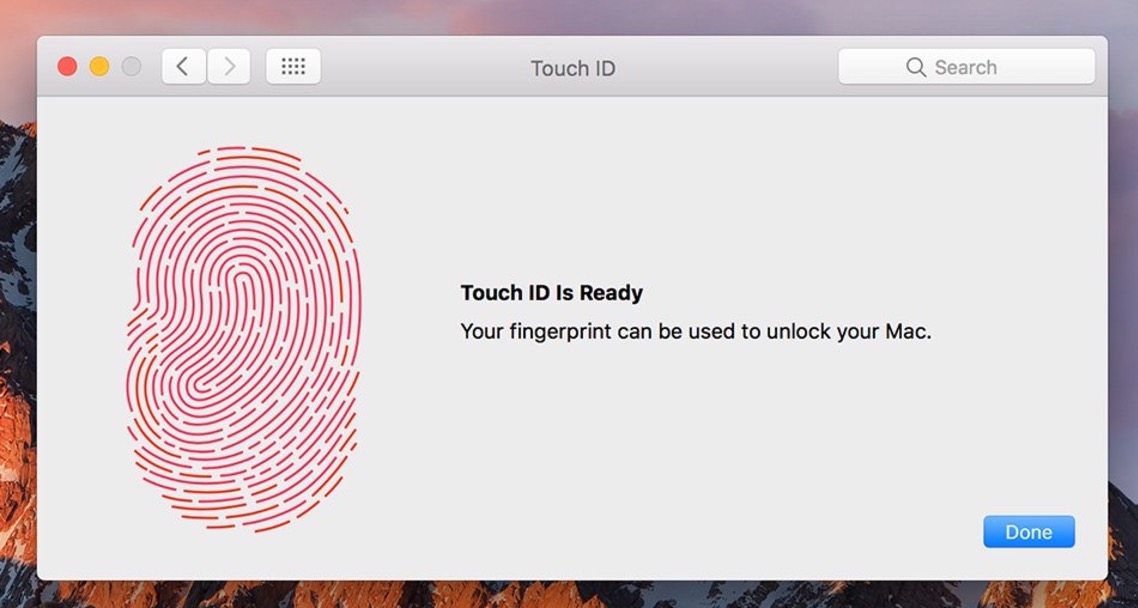
В настоящее время Mac позволяет добавлять в Touch ID до трех разных отпечатков пальцев.
Добавление дополнительных отпечатков пальцев удобно, но также может быть полезно добавить один и тот же отпечаток пальца более одного раза на Mac, так как это может повысить надежность разблокировки Touch ID на iPhone и iPad, особенно в разные сезоны, когда скин может быть больше сухой или влажный.
Программы для Windows, мобильные приложения, игры - ВСЁ БЕСПЛАТНО, в нашем закрытом телеграмм канале - Подписывайтесь:)